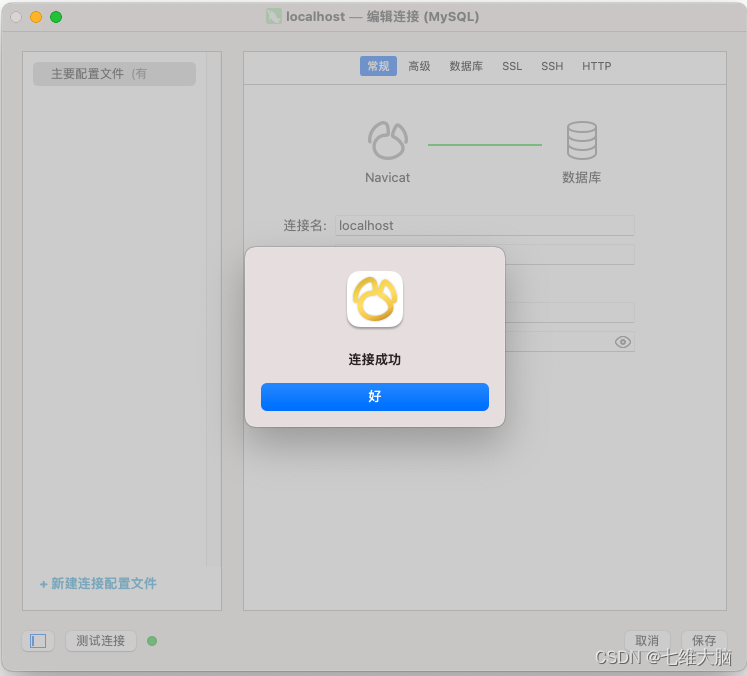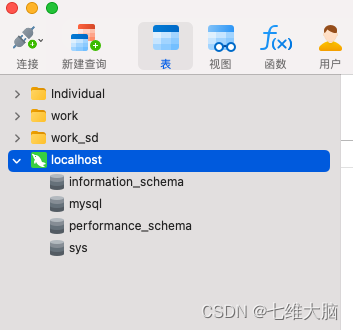MacOS M芯片 安装MySQL5.7教程
目录
- 1. 安装Homebrew
- 1.1 快速安装
- 1.2 检查是否安装成功
- 2. 通过Homebrew安装MySQL
- 2.1 搜索 MySQL 版本
- 2.2 安装MySQL 5.7
- 2.3 位置说明
- 2.4 启动MySQL服务
- 2.5 检查服务状态
- 2.6 设置环境变量
- 2.7 重置密码
- 3. 测试安装
1. 安装Homebrew
1.1 快速安装
/bin/bash -c "$(curl -fsSL https://gitee.com/ineo6/homebrew-install/raw/master/install.sh)"
将以上命令粘贴至终端。脚本内置镜像,让Homebrew安装的更快。
如果想使用其他源安装,请使用 镜像助手 获取脚本。
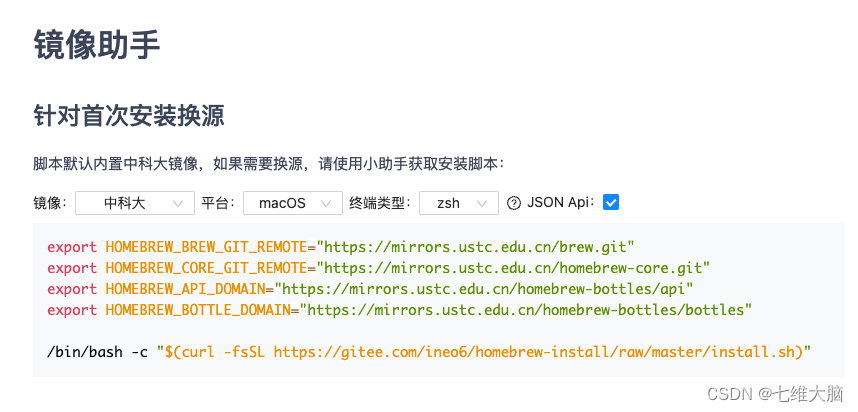
更详细的安装说明,请点击 快速开始 开始安装。
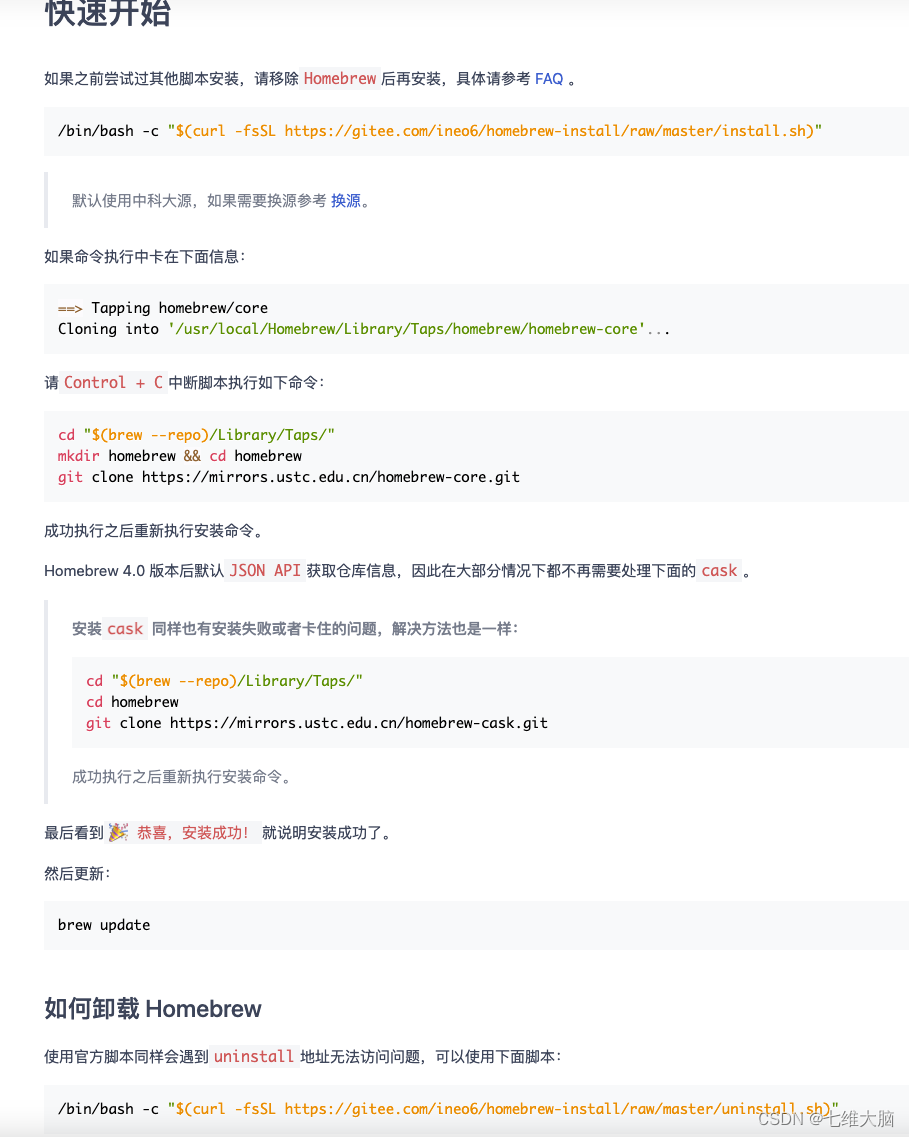
1.2 检查是否安装成功
brew --version
安装成功会输出Homebrew的版本号,如下图所示:

2. 通过Homebrew安装MySQL
2.1 搜索 MySQL 版本
brew search mysql
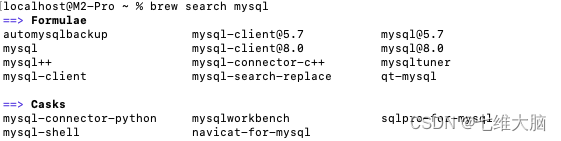
找到MySQL 5.7版本的Formula
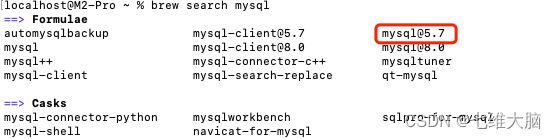
2.2 安装MySQL 5.7
一旦找到正确的 formula,使用以下命令安装 MySQL 5.7:
brew install mysql@5.7
此时,Homebrew 会下载、编译并安装 MySQL 5.7:
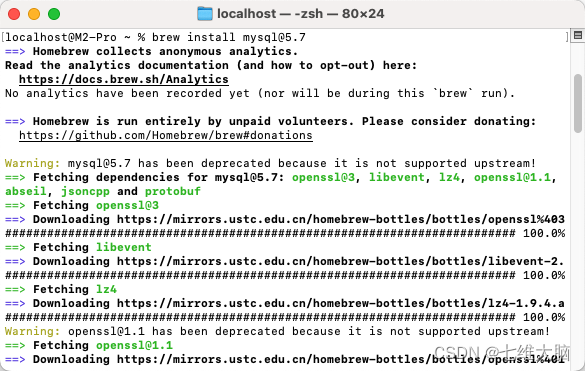
直到输出以下信息时,即代表MySQL 5.7已安装成功:
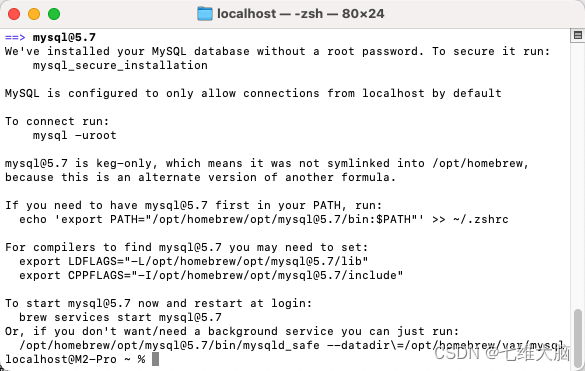
翻译如下:
我们已经安装了您的MySQL数据库,没有设置root密码。为了确保安全,请运行: ``` mysql_secure_installation ```
MySQL默认配置为仅允许从本地连接。
要连接,请运行:
mysql -uroot
mysql@5.7是一个独立版本,这意味着它没有在/opt/homebrew中创建符号链接,
因为这是另一个配方的备用版本。
如果您希望在PATH中首先使用mysql@5.7,请运行:
echo 'export PATH="/opt/homebrew/opt/mysql@5.7/bin:$PATH"' >> ~/.zshrc
为了使编译器找到mysql@5.7,您可能需要设置:
export LDFLAGS="-L/opt/homebrew/opt/mysql@5.7/lib"
export CPPFLAGS="-I/opt/homebrew/opt/mysql@5.7/include"
要立即启动mysql@5.7并在登录时重新启动,请运行:
brew services start mysql@5.7
或者,如果您不想/不需要后台服务,只需运行:
/opt/homebrew/opt/mysql@5.7/bin/mysqld_safe --datadir\=/opt/homebrew/var/mysql
2.3 位置说明
-
配置文件路径:/opt/homebrew/etc/my.cnf
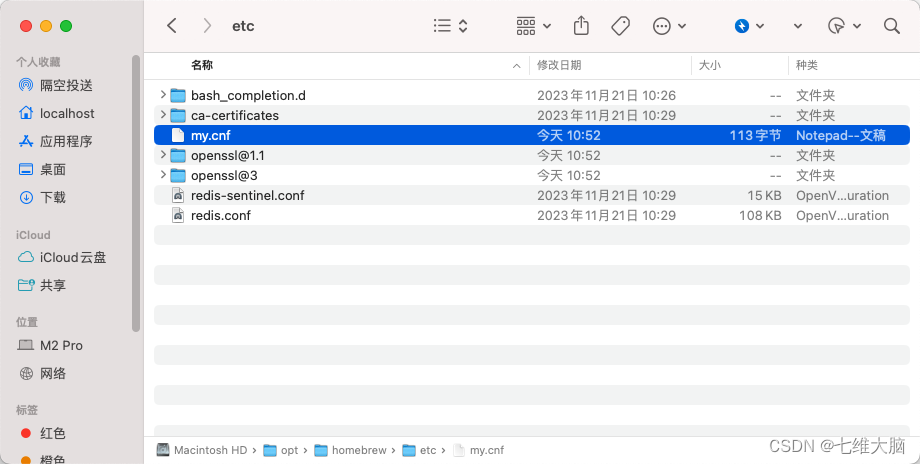
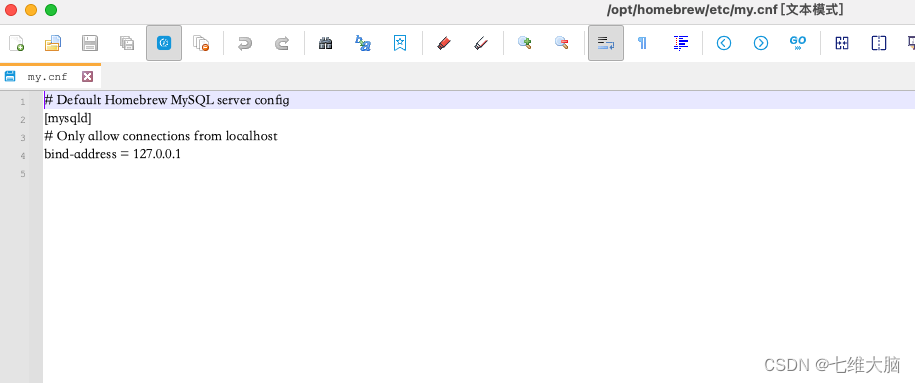
-
软连接路径:/opt/homebrew/opt/mysql@5.7

- 源文件路径:/opt/homebrew/Cellar/mysql@5.7
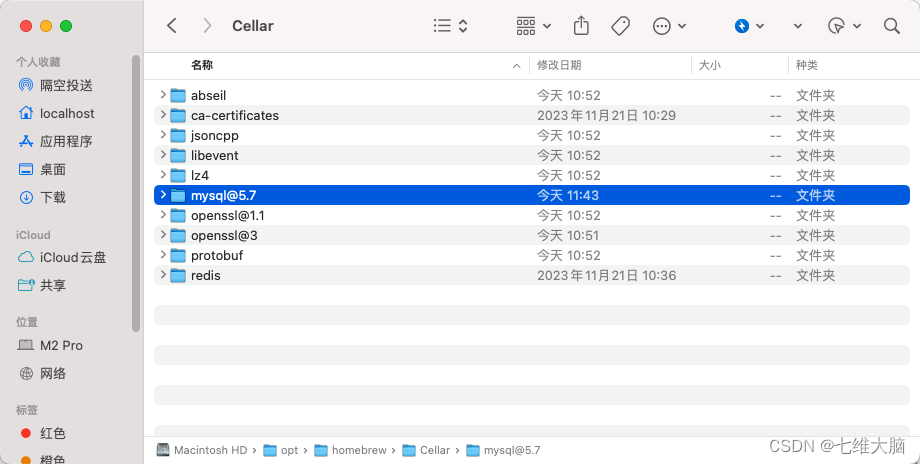
- 数据路径:/opt/homebrew/var/mysql

2.4 启动MySQL服务
brew services start mysql@5.7
执行成功后将会出现以下结果:

2.5 检查服务状态
brew services list
执行成功后将会出现以下结果:

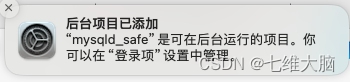
2.6 设置环境变量
你们配置文件可能是.zshrc,我用的是安装Homebrew时自动生成的.zprofile,我的所有环境都在这里配置的,你们根据自己的情况判断。
echo 'export PATH="/opt/homebrew/opt/mysql@5.7/bin:$PATH"' >> ~/.zprofile
echo 'export LDFLAGS="-L/opt/homebrew/opt/mysql@5.7/lib"' >> ~/.zprofile
echo 'export CPPFLAGS="-I/opt/homebrew/opt/mysql@5.7/include"' >> ~/.zprofile
执行成功后,可以查看.zprofile中是否已添加:
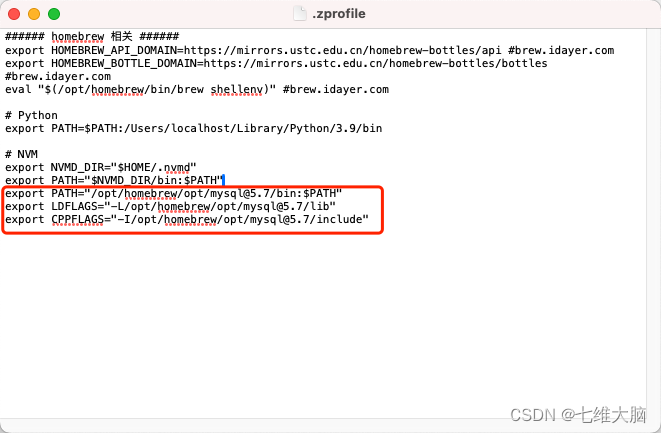
最后运行source ~/.zprofile来使配置生效。
2.7 重置密码
在终端输入以下命令后回车:
mysql -uroot
首次安装无需密码即可进入MySQL,出现以下结果即成功进入MySQL:
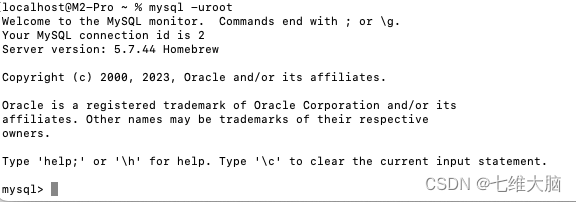
执行以下命令设置root账户密码:(我只是本地开发测试使用,直接弱密码了)
# 设置密码
SET PASSWORD = PASSWORD('ok');
# 设置用户的访问密码用不过期
ALTER USER 'root'@'localhost' PASSWORD EXPIRE NEVER;
#刷新权限
FLUSH PRIVILEGES;
出现以下结果即设置成功:
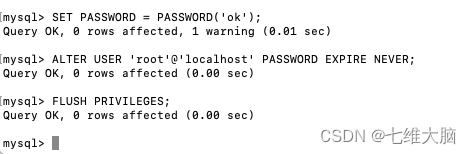
3. 测试安装
使用navicat或者其他工具进行测试:
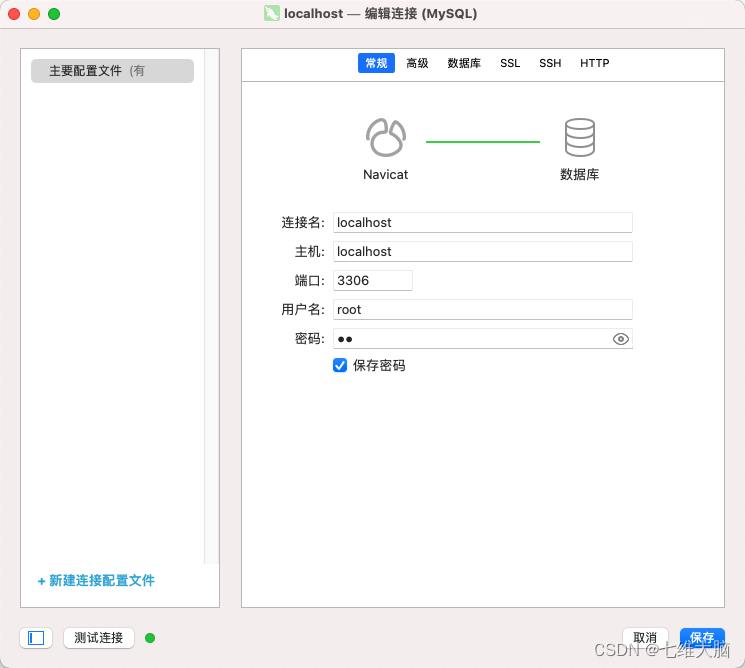
ok,连接成功,大功告成!!!